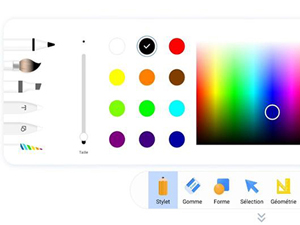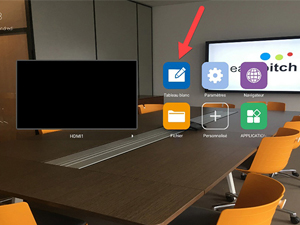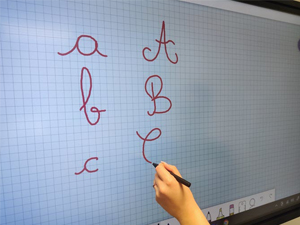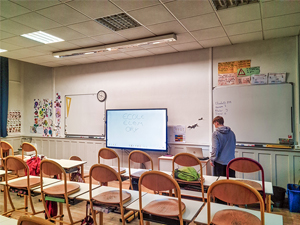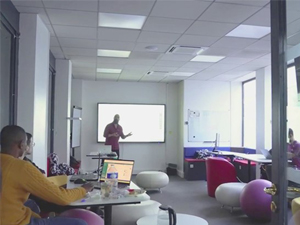Nous allons voir ensemble une nouvelle fonctionnalité sur les écrans interactifs d’Easypitch qui s’appelle tableau babillard.
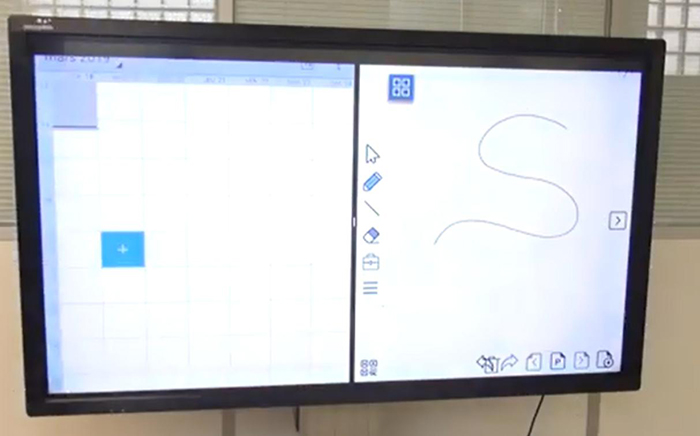
Double affichage sur l’écran interactif Easypitch
La fonctionnalité de double affichage va vous permettre de splitter votre écran interactif Easypitch pour afficher deux applications en simultané. Mais ce tableau babillard n’est pas qu’une fonctionnalité d’affichage car il permet aussi de manipuler en même temps les applications.
Dans cette vidéo, nous allons prendre deux applications en exemple : L’Agenda et UBoardMate, et nous allons voir ensemble les étapes pour afficher et utiliser ces deux applications en même temps.
Pour réaliser cela, il vous suffit dans un premier temps d’aller dans le menu Applications et d’ouvrir les applications qui vous intéressent. Ensuite, cliquez sur l’icône carré qui se trouve en bas de votre écran dans le menu swipe. Ceci vous permettra d’afficher les applications qui sont déjà ouvertes.
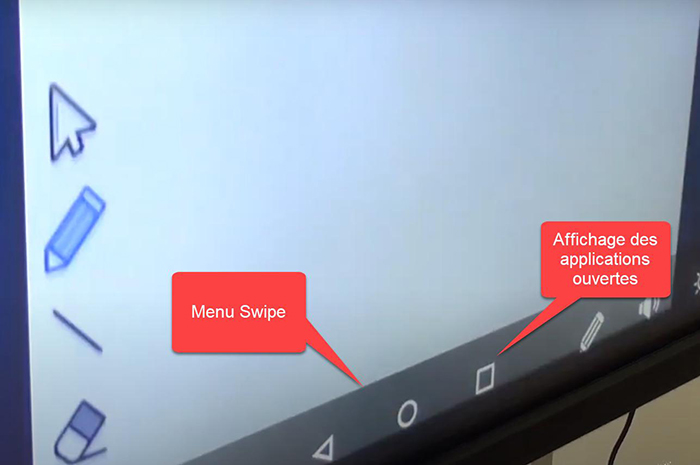
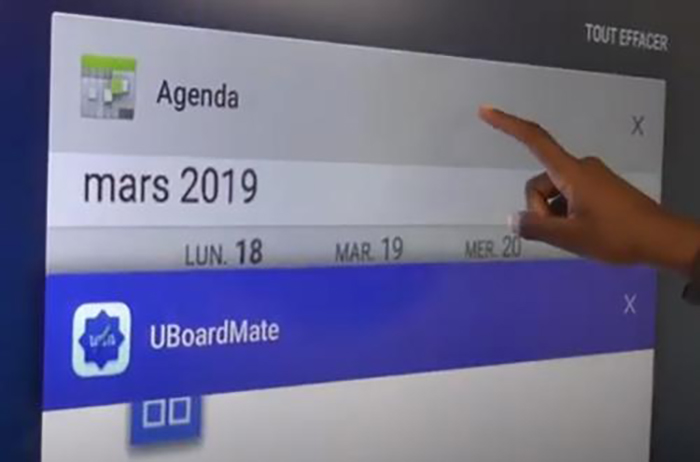
Maintenant, choisissez l’application que vous souhaitez faire réapparaitre sur le côté. En appuyant dessus sans relâcher à l’aide de votre doigt. Puis faites glisser doucement l’application sur la gauche ou sur la droite. Nous pouvons voir que l’écran se sépare automatiquement. A présent, choisissez la seconde application que vous souhaitez faire apparaître sur l’écran, en cliquant tout simplement dessus.
Le résultat final donne donc un écran partagé avec la possibilité d’utiliser deux applications différentes en même temps.
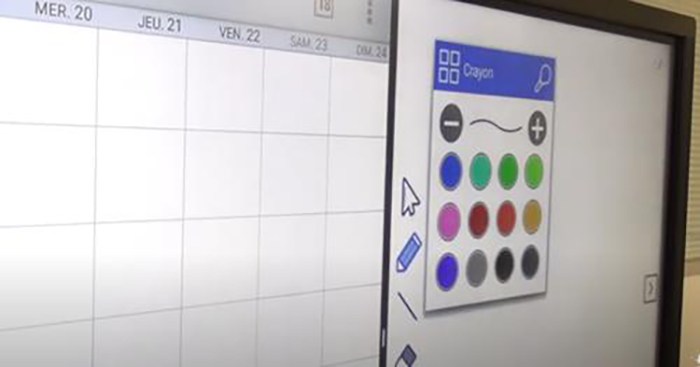
Pour quitter le mode écran partagé, vous pouvez cliquer sur la ligne du milieu et balayer sur la droite ou sur la gauche en choisissant l’application que vous voulez garder. Ou alors, vous pouvez tout simplement appuyer sur le bouton home qui se trouve dans le menu Swipe.
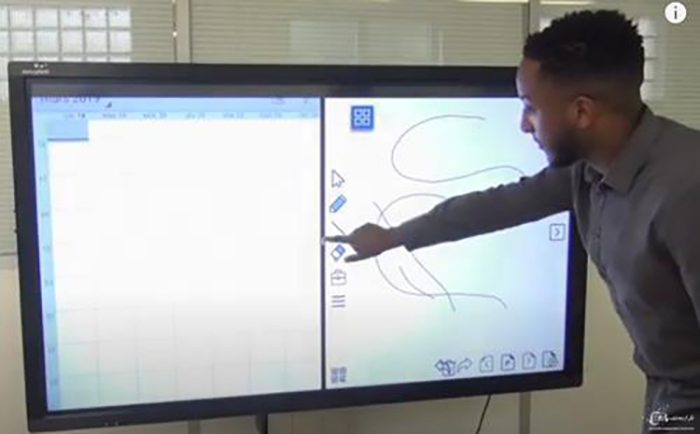
En conclusion, le système de partage d’écran est un système efficace et très pratique puisqu’il permet de travailler sur deux applications à la fois sans aucune difficulté et sans avoir à basculer d’une application d’un dossier ou d’une page à une autre.
Nous vous remercions pour votre attention. A bientôt pour de prochaines vidéos. Et si vous avez des projets d’équipements, n’hésitez pas de contacter ou à visiter notre site internet.